Как настроить автоответчик в почте Gmail
Человеку просто необходимо периодически отключаться от рутины и отдыхать. Но даже если вы «отключитесь», электронные письма не перестанут каждый день приходить в ваш почтовый ящик. Они будут там накапливаться, и вы, конечно, сможете разобраться с ними позже. Но как насчет людей, которые отправили вам эти письма?
Отсутствие ответа на письмо может стать источником беспокойства. Не получая ответа долгое время, ваши партнеры и коллеги могут подумать, что вы не выполняете свою работу или не забоитесь о сохранении хороших отношений.
Но решение есть. Почти каждый почтовый сервис имеет функцию автоответа и Gmail не исключение. Вы можете настроить ее, задав необходимые параметры, такие как время включения и отключения.
Как настроить автоответчик в Gmail
Прежде, чем удалиться на отдых, включите автоответчик.
1. Войдите в Google
Войдите в учетную запись Google и откройте почту.
2. Откройте «Настройки» Gmail
В окне «Настройки» нажмите «Все настройки».
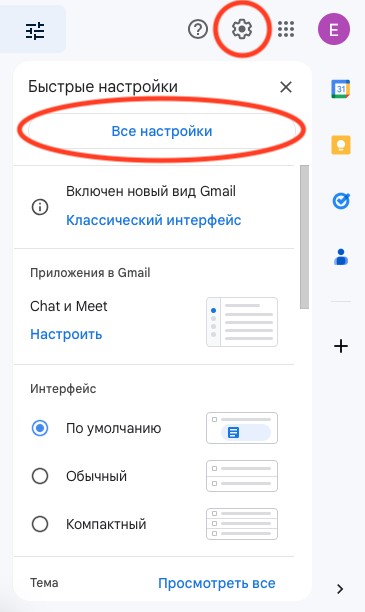
3. Найдите автоответчик
Автоответчик в Gmail находится во вкладке «Общие», в самом низу.
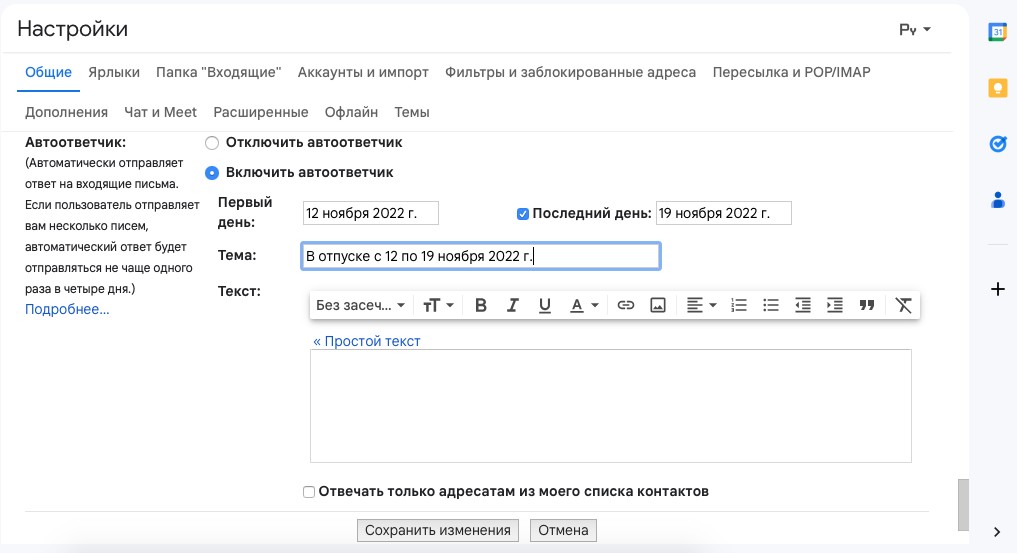
4. Настройте параметры автоматического ответа на сообщения
Первое, что нужно сделать, это активировать опцию «Включить автоответчик». Затем установите временные рамки: выберите дату начала работы автоответчика и, поставив галочку напротив «Последний день», выберите дату окончания. После того, как вы определили период своего отсутствия, добавьте тему, например «В отпуске с 12 по 18 ноября 2022 г.».
Затем составьте текст письма, которое будет отправляться автоматически. Постарайтесь снабдить получателя необходимой информацией: о точных сроках вашего отсутствия и о том, к кому он может обратиться в случае необходимости пока вас нет. Возможно стоит также добавить к письму полезные ссылки.
Окно, где необходимо написать текст автоответа, предоставляет возможности форматирования. Если вы используете автоматическую подпись, то она будет добавляться в конце письма автоматически.
5. Сохраните изменения
Как только вы закончите составлять текст письма, нажмите «Сохранить изменения», и все готово. В первый день вашего отсутствия автоответчик начнет работать и продолжит работать вплоть до вашего возвращения.
Источник: zdnet.com
Опубликовано 16.11.2022











